Chiffres clés
9.1
Très bien
Qualité de la formation
Taux de satisfaction à chaud: 9.5 / 10
Taux de satisfaction à froid: 8.8 / 10
100%
Impact de la formation
Taux de réussite: 100%
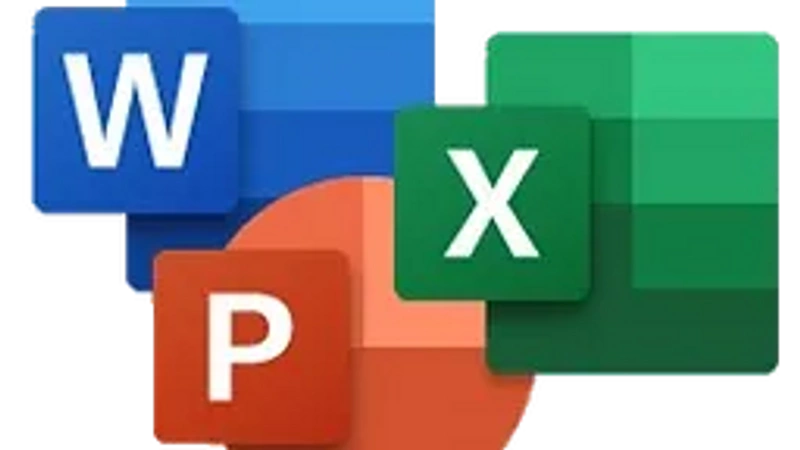
9.1
Très bien
Accessible au débutant

Acquérir les bases fondamentales sur le logiciel Word
Acquérir les bases fondamentales sur le logiciel PowerPoint
Acquérir les bases fondamentales sur le tableur Excel
Apprendre les fondamentaux du logiciel Microsoft Outllok
9.1
Très bien
Taux de satisfaction à chaud: 9.5 / 10
Taux de satisfaction à froid: 8.8 / 10
100%
Taux de réussite: 100%
Date de création
Nombre de participants
Nombre de sessions
Certification (dont CQP) ou habilitation enregistrée au répertoire spécifique (RS)
Certification AVIT (Edition ENI) en fin de formation. Score de 150/1000 au minimum.
Obtention par certification
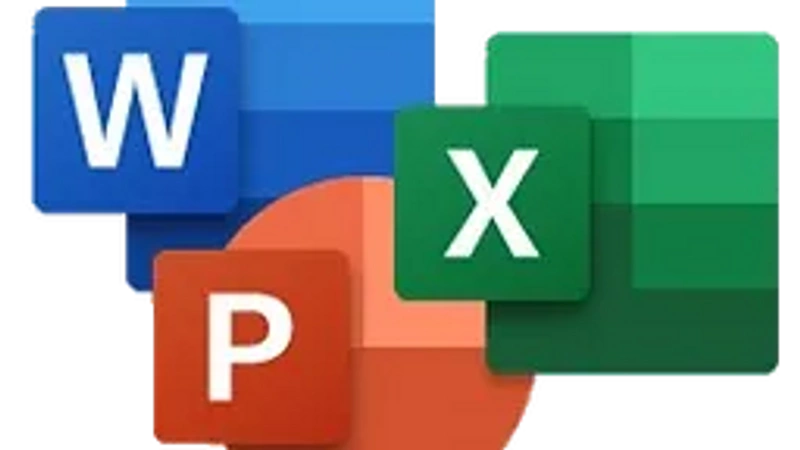
9.1
Très bien

EI Alexis SESSA - uFundrisa
Siège social: LE TAMPON
Tout type
Professionnels de bureau
Assistants et secrétaires
Gestionnaires de projets et leaders d'équipe
Posséder le logiciel Microsoft Word 2019 ou une version ultérieure
Posséder le logiciel Microsoft PowerPoint 2019 ou une version ultérieure
Si à distance : nécessaire d'avoir une webcam et une connexion internet
Posséder le logiciel Microsoft Excel 2019 ou une version ultérieure
Avoir Micorsoft outlook 2019 ou plus installé et sous license sur son poste de travail
1 à 6 personnes
15 jours
ALEXIS SESSA - Dirigeant et formateur.

Retrouvez vos formations, financements et Organismes préférés dans l'onglet
Pour conserver vos favoris, créer votre compte gratuit.
Se connecter